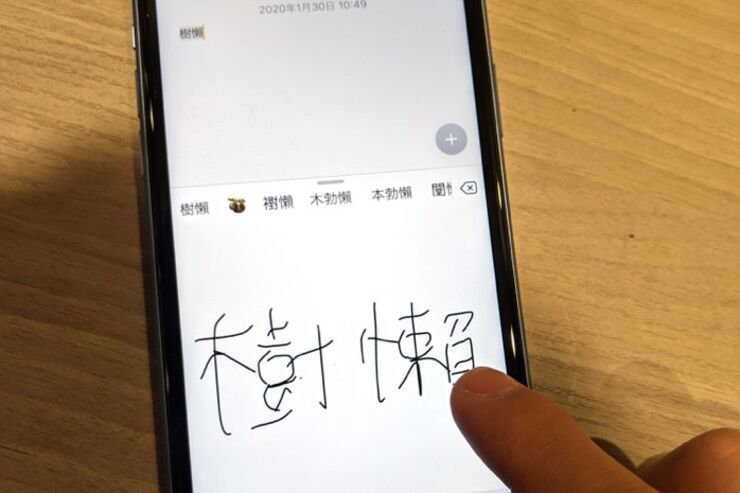iPhoneのキーボードで、読みが分からない漢字を入力したいことがあります。印刷された漢字を見ながら入力したいこともあれば、読み方を調べるための検索キーワードとして入力したいこともあるでしょう。
しかし、そもそも漢字の読みを知らなければ、読みを入力して漢字に変換できないため、通常のキーボードではその漢字を入力できません。
そこで本記事では、iPhoneに標準で搭載されている手書き入力キーボードを追加し、漢字を手書き入力する方法を紹介します。
iPhoneで手書き入力キーボードを追加する方法
サードパーティ製キーボードアプリのなかには手書き入力を強みとするアプリもありますが、たいていは有料アプリ。ほとんど手書きで入力しないのであれば、無料で使えるiPhoneの標準キーボードで十分でしょう。
手書き入力キーボードを利用するには、中国語キーボードの追加が必要です。
1設定アプリから「新しいキーボードを追加」を選択
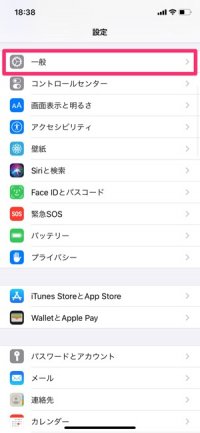
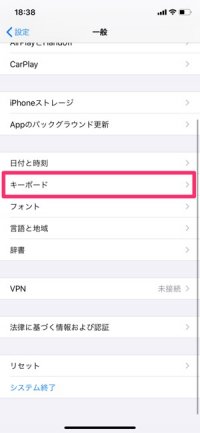
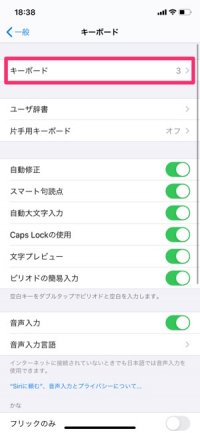
「設定」アプリから[一般]→[キーボード]→[キーボード]と進みます。
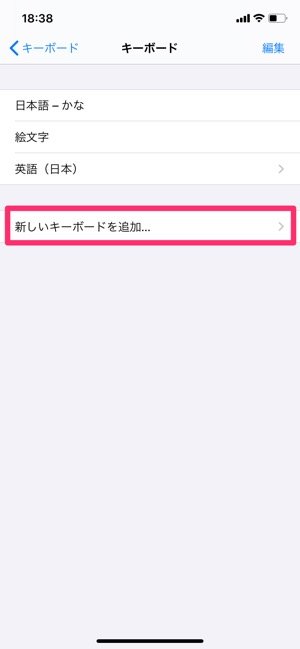
「キーボード」画面で[新しいキーボードを追加]をタップしてください。
2簡体中国語のキーボードを追加
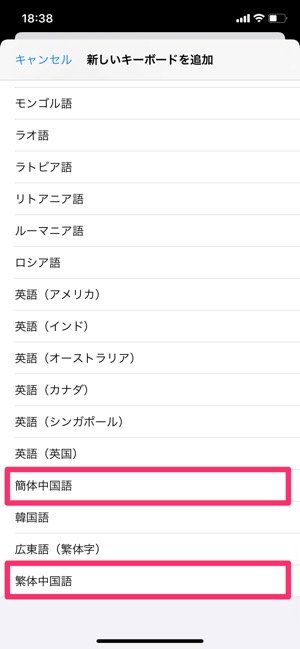
「新しいキーボード追加」画面に表示されている言語の中から、画面をスクロールして一番下にある[簡体中国語](または[繁体中国語])をタップします。
3「手書き」を選択
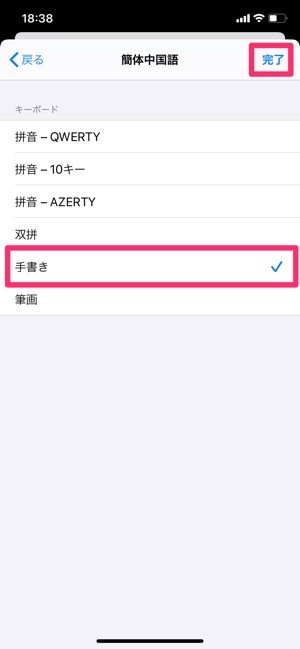
キーボードの種類が表示されるので、[手書き]を選択し、右上の[完了]をタップします。これで設定は完了です。
漢字を手書き入力してみる
メモアプリなどを起動して、キーボードを切り替えます。地球儀ボタン[]を何度かタップして、追加した中国語のキーボードに切り替えます。
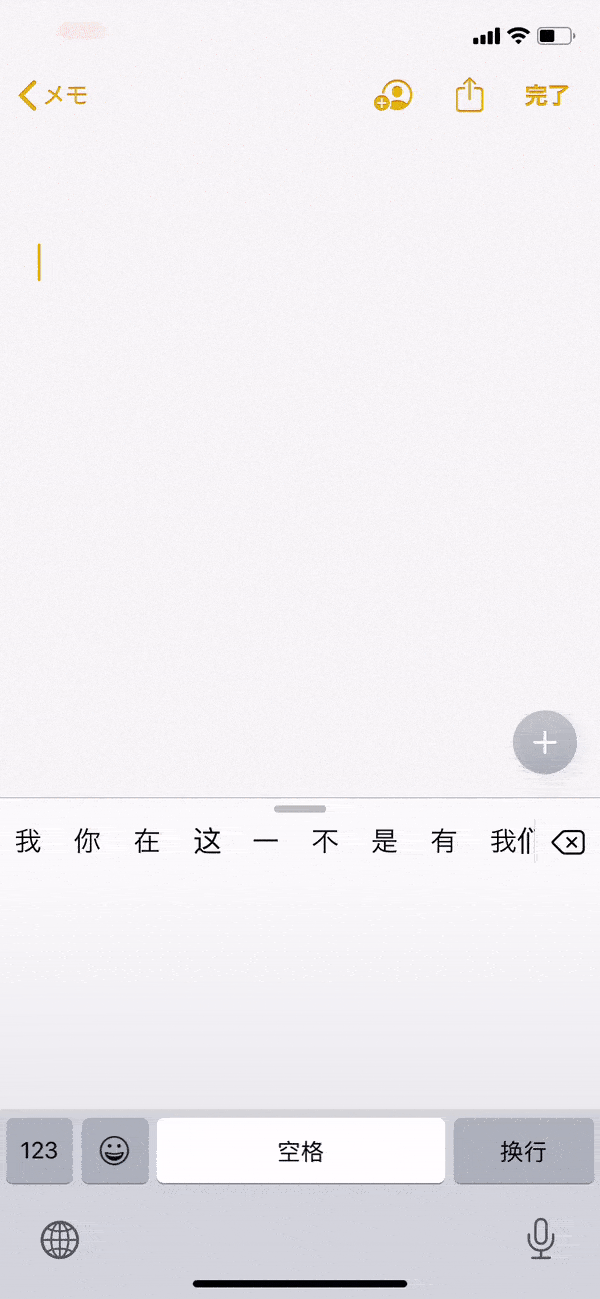
恣=ほしいまま
空いているスペースに手書き入力してみましょう。手書きで漢字を入力すると、候補から選べるようになります。
メモアプリ以外のアプリ(SafariやLINEなど)でも利用できます。なお、ひらがなとカタカナは入力できません。
熟語や英数字、絵文字でも手書き入力できる
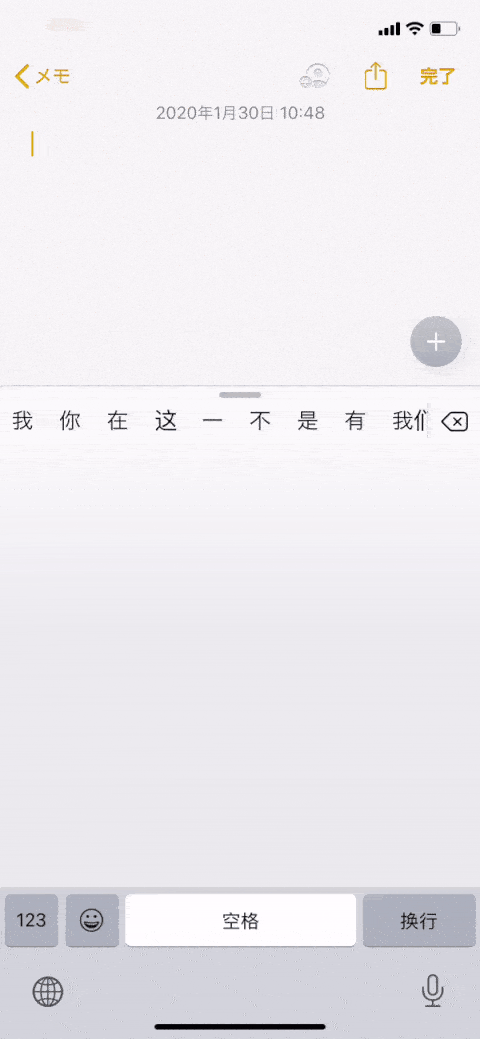
樹懶=なまけもの
手書きキーボードでは、2文字以上の漢字も問題なく入力できます。認識精度はなかなか高いので、読めない熟語を入力したいときに重宝しそうです。
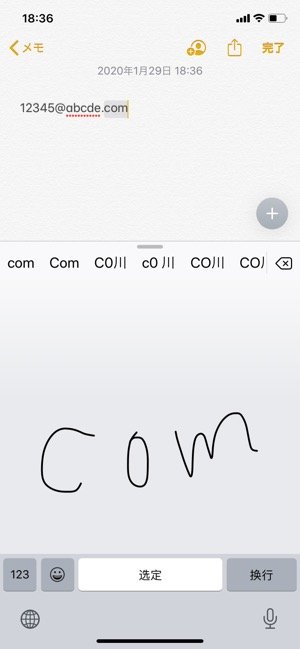
「com」と入力
また漢字だけでなく、英数字や記号、感嘆符なども入力できます。「123@xxxxx.com」のようなメールアドレスも、コツさえつかめばかんたんに入力できます。記号が混在しているときに正しく認識させるには、「123」、「@」のように、区切りながら入力するのがポイントです。
検証端末:iPhone XR(iOS 13.3)